Cara Memperbaiki Kesalahan Gagal Pemasang NVIDIA
Miscellanea / / August 05, 2021
Driver Grafik Nvidia adalah perangkat lunak yang digunakan untuk berkomunikasi dengan kartu Grafik Nvidia di komputer. Setelah memutakhirkan ke Windows 10, banyak pengguna mengalami "Pemasang Nvidia Gagal" isu. Biasanya, masalah ini terjadi ketika Windows secara otomatis mengunduh grafik terbaru unit pemrosesan (GPU) di latar belakang dan jika Anda mencoba menginstal driver secara manual lalu "NVIDIA Installer gagal”Terjadi kesalahan.
Kabar baik bahwa ada cara untuk memperbaiki kesalahan "Penginstal NVIDIA gagal" ini. Dalam panduan ini, kami akan menunjukkan kepada Anda metode untuk memperbaiki Kesalahan Gagal Pemasang NVIDIA dalam langkah-langkah yang sangat sederhana.

Daftar Isi
- 1 Ketahui Lebih Banyak Tentang Nvidia
-
2 Langkah-langkah untuk Memperbaiki Kesalahan Penginstal NVIDIA yang Gagal
- 2.1 Matikan Semua Perangkat Lunak Antivirus atau Firewall
- 2.2 Hapus File Terkait Nvidia
- 2.3 Instal ulang Sistem Operasi
Ketahui Lebih Banyak Tentang Nvidia
Nvidia, juga dikenal sebagai Nvidia, NVIDIA, nVIDIA atau nVidia adalah perusahaan teknologi Amerika yang mendesain Graphics Processing Units (GPUs) untuk game, penambangan cryptocurrency, dan pasar profesional lainnya, serta unit "sistem pada chip" untuk komputasi seluler dan otomotif pasar.
Lini produk GPU utamanya, yang disebut "GeForce", merupakan pesaing utama produk AMD (Advanced Micro Devices) "Radeon". Nvidia terus berkembang di industri game, yang bisa Anda perhatikan saat Anda melihatnya rilis terbaru mereka seperti Nvidia Handheld Shield Tablet, Shield Portable, dan Shield Android TV produk.
Langkah-langkah untuk Memperbaiki Kesalahan Penginstal NVIDIA yang Gagal
Matikan Semua Perangkat Lunak Antivirus atau Firewall
Catatan
Setelah menginstal driver, ingatlah untuk mengaktifkan kembali perangkat lunak antivirus dan firewall Anda untuk membantu menjaga keamanan PC Anda.
Untuk menonaktifkan sementara perangkat lunak antivirus dan firewall Anda, ikuti langkah-langkah di bawah ini:
- Tahan tombol Ctrl + Alt Anda dan tekan Delete pada keyboard Anda.
- Kemudian klik Task Manager.
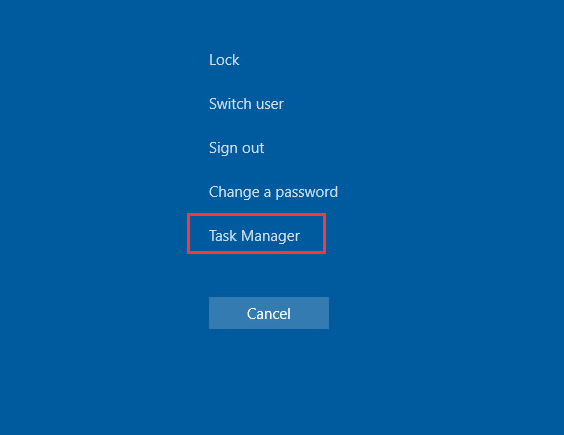
- Di Pengelola Tugas, klik tab Proses.
- Temukan semua proses yang berhubungan dengan perangkat lunak antivirus Anda.
- Klik setiap proses, lalu klik Akhiri tugas untuk mengakhirinya.

- Reboot PC Anda agar perubahan diterapkan.
- Setelah itu, coba instal kembali driver NVIDIA.
- Pastikan Anda memilih "Custom" dan centang kotak untuk "melakukan instalasi bersih" saat menginstal driver.
Hapus Nvidia File Terkait
- Hapus file NVIDIA berikut jika ada:
C: \ Windows \ System32 \ DriverStore \ FileRepository \ nvdsp.inf
C: \ Windows \ System32 \ DriverStore \ FileRepository \ nv_lh
C: \ Windows \ System32 \ DriverStore \ FileRepository \ nvoclock file
C: \ Program Files \ NVIDIA Corporation \
C: \ Program Files (x86) \ NVIDIA Corporation \
- Mulai ulang sistem, lalu instal kembali driver.
- Pastikan Anda memilih "Kustom"

- Dan kemudian centang "Lakukan instalasi bersih".
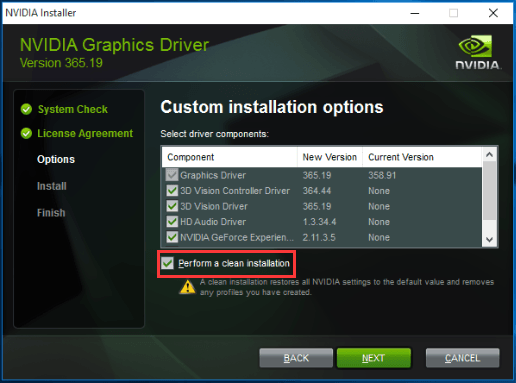
Instal ulang Sistem Operasi
Peringatan
Menginstal ulang Windows akan menghapus semua file, dokumen, dan perangkat lunak yang disimpan di drive tempat sistem diinstal.
Solusi terakhir yang dapat Anda coba adalah menginstal ulang Windows. Setelah menginstal ulang sistem, coba instal driver lagi.
Jika Anda memiliki pertanyaan tentang ini, bagian komentar selalu tersedia untuk Anda.
Lainnya Seperti Ini
- Cara Mengekstrak Semua Gambar dari Dokumen Word
- Cara Menginstal dan Mengaktifkan Hyper-V di Windows 10
- Cara Merekam Layar di Windows 10
- Cara Menginstal dan Mengkonfigurasi XAMPP di Windows 10
- Cara Membuka File Gambar EPS di Windows 10
- Cara memperbaiki Kesalahan Pelanggaran DPC Watchdog Windows 10
- Tidak Bangun dari Tidur di Windows 10: Bagaimana cara memperbaikinya?
Hai, saya Shekhar Vaidya, seorang blogger, pelajar yang mempelajari Ilmu Komputer dan pemrograman.



